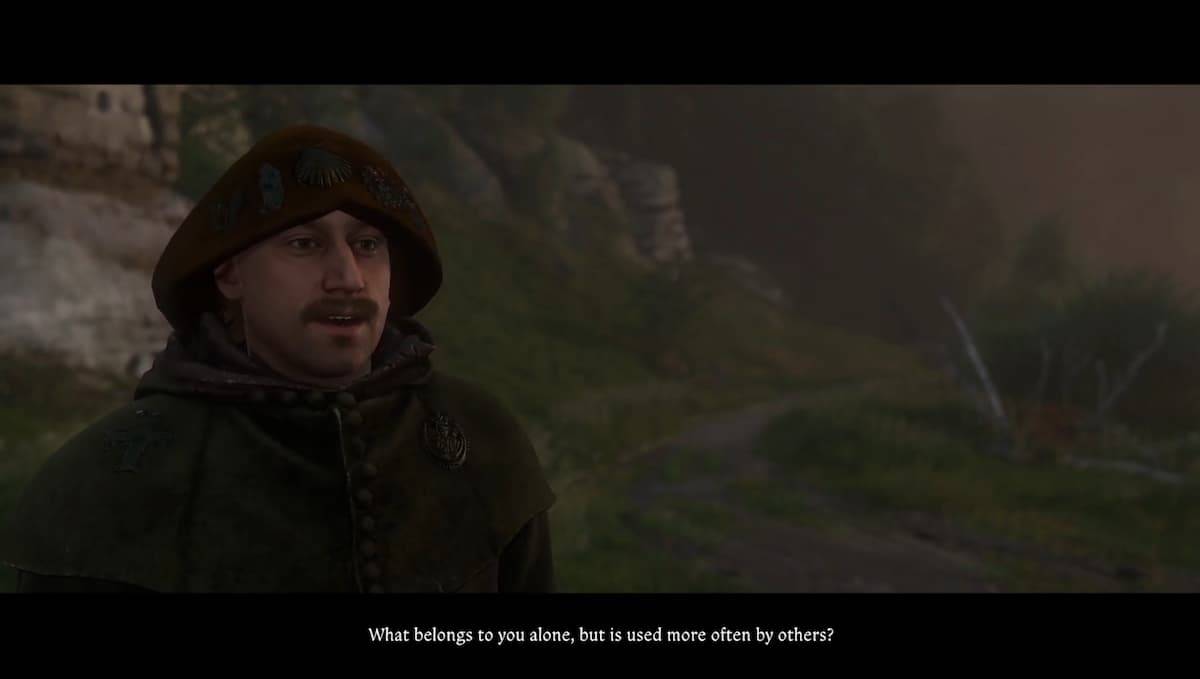Ce guide propose une approche simplifiée de l'utilisation de la fonctionnalité de traduction intégrée de Google Chrome. La maîtrise de ces étapes améliorera considérablement votre expérience de navigation multilingue.
Tout d'abord, localisez et cliquez sur l'icône du menu Chrome (généralement trois points verticaux) dans le coin supérieur droit de la fenêtre de votre navigateur.

Ensuite, sélectionnez « Paramètres » dans le menu déroulant. Cela ouvrira la page des paramètres de Chrome.

Utilisez la barre de recherche en haut de la page des paramètres. Saisissez « Traduire » ou « Langue » pour localiser rapidement les paramètres pertinents.

Retrouvez la rubrique « Langues » ou « Traduction » et cliquez pour y accéder.
Maintenant, vous verrez vos préférences linguistiques. Ici, vous pouvez ajouter, supprimer ou gérer les langues prises en charge. Surtout, assurez-vous que l'option « Proposer de traduire les pages qui ne sont pas dans une langue que vous lisez » est activée. Cela vous demandera de traduire les pages dans des langues autres que votre langue par défaut.

Une fois ces paramètres configurés, vous pouvez facilement naviguer et traduire des pages Web dans différentes langues, éliminant ainsi les barrières linguistiques et rendant votre expérience en ligne plus efficace.